刚刚加入公司的朋友,无论是从事会计工作还是人力资源岗位,都可能会遇到考勤管理的问题。那么,如何制作一份清晰的考勤表呢?
首先,在电脑桌面上创建一个新的Excel文档,打开后填入相关考勤信息,例如员工编号、姓名等,具体示例如下图所示。


接着,选中需要添加边框的单元格区域,用鼠标左键点击工具栏中的所有框线图标,这样就能为表格添加黑色边框了。

然后,选择整个月份的出勤数据,点击合并单元格并居中按钮。对于编号、姓名、职位等栏目的相邻两行单元格也进行同样的合并居中处理,效果如图所示。


如果发现表格过宽影响美观或阅读体验,可以适当调整列宽。具体方法是点击菜单栏中的“文件”选项,接着选择“格式”,再进入“列”,最后设置列宽为2.5,以达到理想的效果。


随后,在现有表格之后增加新的表格区域。先选中10列的单元格,并为其添加所有边框。在全月出勤状况表的右下方新建表格,合并第一行的最后一列单元格并居中显示,效果如下图。
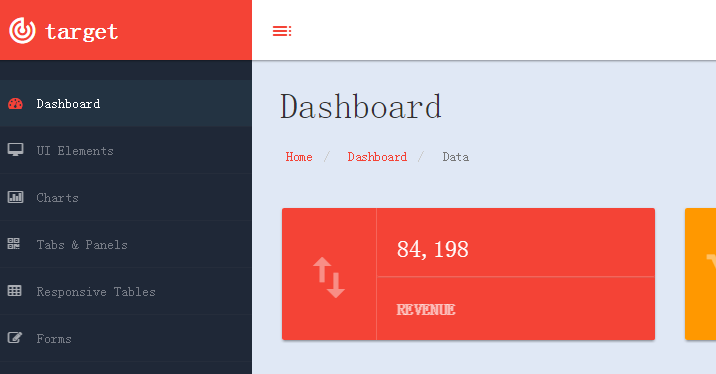
Target响应式材料设计后台管理模板基于Bootstrap3.3.4制作,自适应分辨率,兼容PC端和移动端,全套模板,包括仪表盘、UI元素、图表、标签和面板、响应式表格、表单等HTML后台模板页面。
 292
292



接下来,可以依据实际需求调整编号、姓名以及职位栏的宽度和高度。


在新增的这10列空白表格中,可以记录员工的出勤与请假详情。如果在查看表格时发现行高不够,可以通过以下步骤来调整:点击菜单栏中的“文件”选项,接着选择“格式”,然后点击“行”,最后设置行高为19。


最后,在表头部分注明所属单位名称,通过选中第一行并点击合并单元格与居中按钮,使得整个标题更加醒目。然后在合并后的单元格内填写“XXX公司考勤表”作为标题,至此,一份完整的考勤表就制作完成了。


以上就是Excel表格制作考勤表模板的详细内容,更多请关注php中文网其它相关文章!

每个人都需要一台速度更快、更稳定的 PC。随着时间的推移,垃圾文件、旧注册表数据和不必要的后台进程会占用资源并降低性能。幸运的是,许多工具可以让 Windows 保持平稳运行。




Copyright 2014-2025 https://www.php.cn/ All Rights Reserved | php.cn | 湘ICP备2023035733号